La perte de données est un problème très commun de mise à jour iOS et voilà pourquoi nous écrivons ce guide, qui vous indique trois méthodes pour récupérer des données perdues iOS 10.
Ayez un essai sur ce puissant outil de récupération de données iOS pour vous aider à retrouver vos données perdues mais précieuses sur iPhone iPad ou iPod touch. Il est entièrement compatible avec tous les iDevices.
Si vous avez perdu des données iOS après la mise à jour iOS 12, consultez ce tutoriel : Comment récupérer données perdues/disparues après la mise à jour iOS 12. Si vous avez d'autres problèmes, consultez Les Problèmes les plus courants iOS 12 et Solutions ou Revenir à iOS 11 après l'installation d'iOS 12.
L'iOS 10 est livré avec un grand nombre de nouvelles fonctionnalités intéressantes merveilleuses, comme sticker mignons, messages parlants, et réveillé sans toucher à aucun bouton. C'est pourquoi beaucoup de gens veulent avoir la chance d'essayer la nouvelle iOS 10. Cependant, faites attention, la mise à jour de votre iPhone /iPad /iPod à la dernière version du système d'exploitation Apple, pourrait causer la perte de données. Donc, avant de profiter de toutes nouvelles fonctionnalités attendues, il y a certaines choses que nous devons réfléchir. Il est très essentiel de faire des préparatifs complets pour la sauvegarde avant de l'installation d'iOS 10.
Vous avez perdu des iMessages drôles, belles photos, et notes importantes en raison lors de la mise à jour iOS 10 ? Dans cet article, nous allons discuter 3 méthodes efficaces pour récupérer vos données perdues. Nous allons utiliser iTunes, iCloud et notre exclusif produit PhoneRescue pour iOS.
Solution 1. Récupération de données perdues iPhone depuis iTunes sauvegarde
Cette méthode nécessite aux utilisateurs de l'appareil iOS pour créer des sauvegardes sur iTunes afin qu'ils puissent restaurer des sauvegardes et récupérer des données perdues quand le problème de perte de données se produit. En même temps, assurez-vous que vous avez installé la dernière version d'iTunes sur votre Mac ou PC. Pour restaurer une sauvegarde iTunes, suivez ces étapes ci-dessous très simples.
Étape 1. Ouvrez iTunes et branchez votre appareil.
Étape 2. Cliquez sur le nom de l'appareil > Allez à l'onglet Résumé, puis cliquez sur l'option Restaurer la sauvegarde...
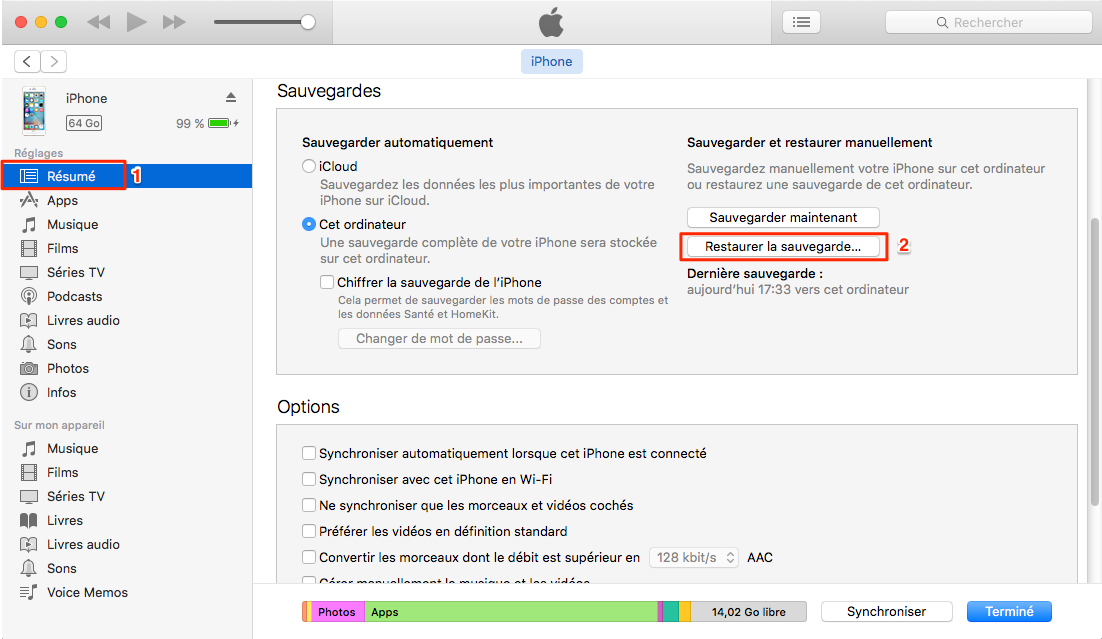
Récupérer les données perdu iPhone depuis iTunes – étape 2
Étape 3. Sélectionnez les fichiers de sauvegarde dont vous avez besoin > Cliquez sur Restaurer et et attendez que la restauration à terminer.
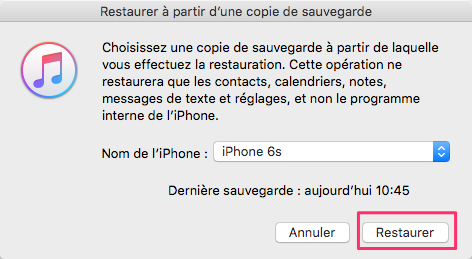
Récupérer les données perdu iPhone depuis sauvegarde iTunes – étape 3
Avantages de cette méthode
- Si la sauvegarde inclut les données vous souhaitez récupérer, tout ce que vous avez à faire est de connecter l'appareil à votre ordinateur et lancez la restauration.
Inconvénients de cette méthode
- Ne permet pas de restaurer les données sélectivement
Astuce incontournable :
Récupérer les messages effacés depuis une sauvegarde iTunes >
Récupérer des contacts iPhone iPad à partir d'une sauvegarde iTunes >
Solution 2. Restaurer les données perdues sur iPhone depuis sauvegarde iCloud
Cette méthode est basée sur la condition préalable que vous avez créé des sauvegardes sur iCloud avant la mise à jour iOS 10. Et si vous ne l'avez pas fait, vous devrez suivre la solution 3 pour restaurer les données perdues.
Si vous avez créé des sauvegardes dans iCloud, vous pouvez directement suivre les étapes suivantes pour restaurer les données à partir de sauvegardes iCloud sur vos appareils iOS maintenant :
Étape 1. Tout d'abord, allez dans Réglages > Général > Réinitialiser > Touchez Effacer contenu et réglages pour supprimer le contenu et réglages sur l'appareil.
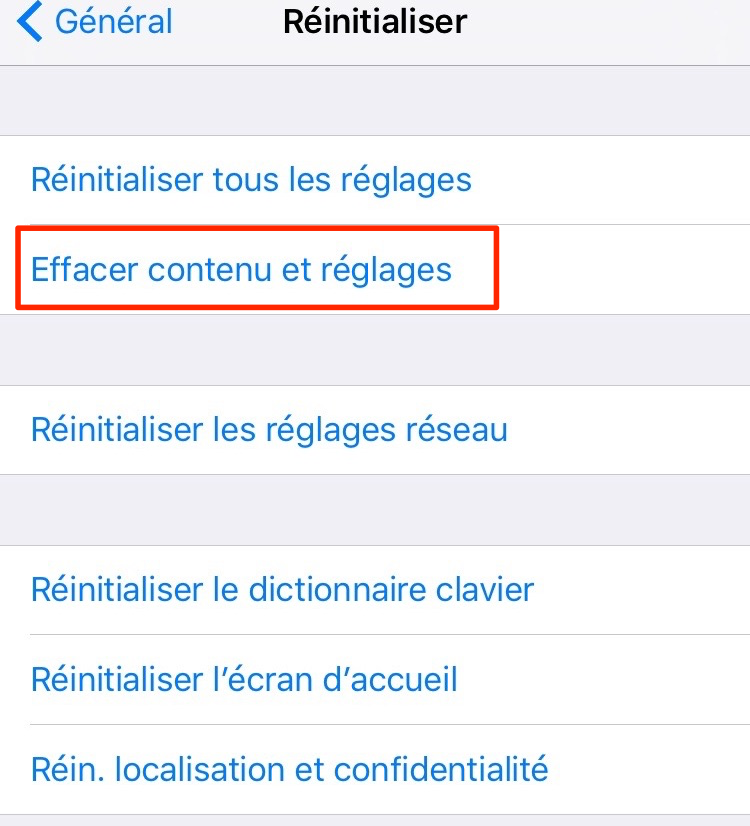
Restaurer les données perdues sur iPhone depuis iCloud
Étape 2. Allumez l'appareil iOS > Assistant de configuration > Configurez votre appareil. Rappelez-vous de cpnnectez à un réseau Wi-Fi stable, ou bien le transfert échouer ou prendra un temps très long.
Étape 3. Choisissez Restaurer à partir d'iCloud > Saisissez votre identifiant Apple et votre mot de passe.
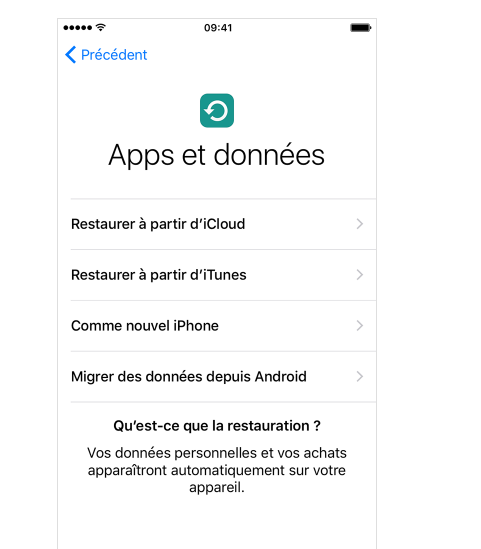
Étape 4. Sélectionnez la correcte sauvegarde de la liste de toutes les sauvegardes compatibles iCloud. En fonction de la vitesse du réseau et la taille des fichiers, cela peut prendre un certain temps.
Avantages de cette méthode
- C'est facile de restaurer toutes les données dans la sauvegarde iCloud sans connecter votre appareil à un PC ou Mac.
Inconvénients de cette méthode
- Vous ne pouvez pas restaurer de manière sélective des données et ne restaurer que le fichier de sauvegarde complète.
- Après la restauration, le contenu et des paramètres de l'iDevice seront remplacés par le contenu de la sauvegarde.
Ne pas manquer :
Retrouver photos supprimées sur iPhone depuis une sauvegarde iCloud >
Récupérer des données sur iCloud pour iPhone iPad iPod touch >
Solution 3. Récupérer sélectivement les données perdues à l'aide de PhoneRescue pour iOS
Peut-être que PhoneRescue pour iOS est le moyen le plus efficace pour restaurer les données que vous avez perdues après la mise à niveau vers iOS 10. Ce programme est conçu pour vous aider à récupérer des données perdues sur votre iPhone, iPad et iPod.
PhoneRescue pour iOS - Logiciel de récupération de données le plus complet ![]()
Il est capable de récupérer 25+ types de données sur votre appareils iOS, y compris photos, messages, contacts, vidéos, musique, notes, etc.
- 3 modes de récupération : Récupérer depuis l'appareil iOS, Récupérer depuis iTunes, et Récupérer depuis iCloud.
- Vous pouvez révisualiser et sélectionner le contenu avant le transfert, et les transférer directement vers les appareilles ou l'ordinateur selon votre besoin.
- Si vous souhaitez récupérer le contenu depuis une sauvegarde iTunes ou iCloud, AnyTrans vous permet d'extraire directement les données à partir de la sauvegarde et de les récupérer sur l'iPhone ou PC/Mac.
Étape 1 : Lancez PhoneRescue pour iOS et connectez votre appareil à l'ordinateur > Choisissez l'option Récupérer depuis l'appareil iOS, Récupérer depuis iTunes, ou Récupérer depuis iCloud.
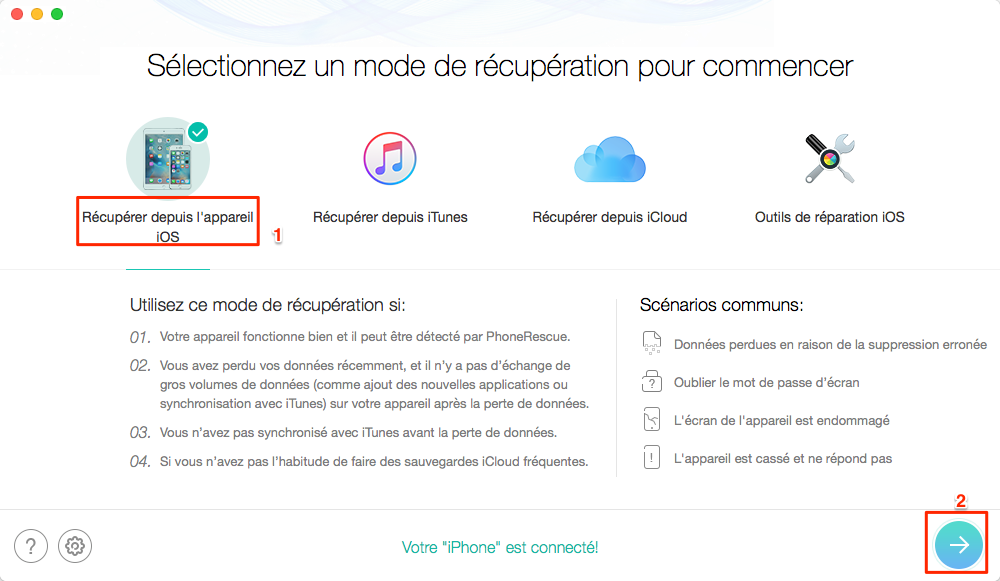
Récupérer sélectivement les données perdues via PhoneRescue pour iOS – étape 1
Étape 2 : Nous prenons Récupérer depuis l'appareil iOS comme exemple. Prévisualisez et sélectionnez les données que vous voulez > Choisissez de récupérer vos données vers ordinateur ou vers appareil selon votre besoin.
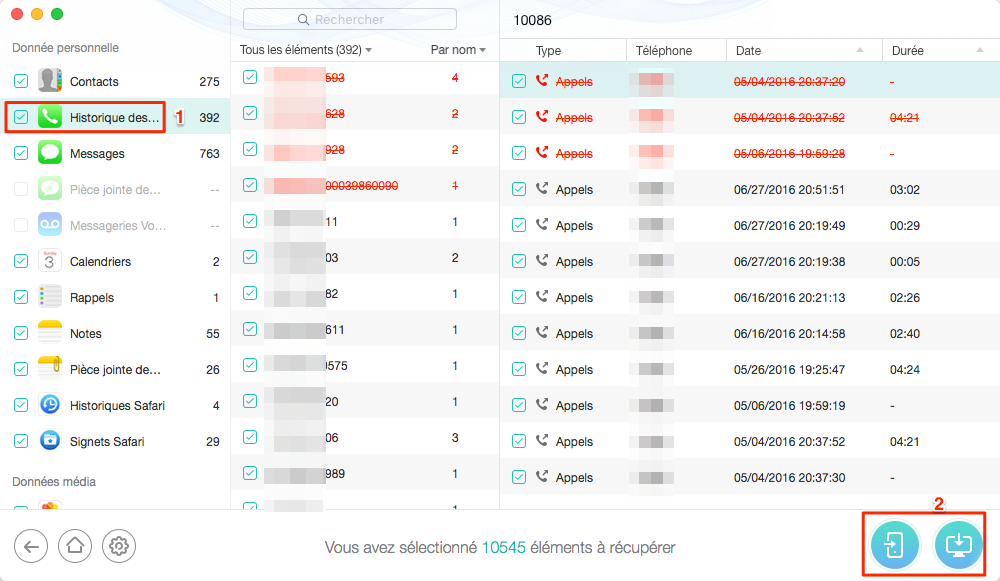
Récupérer sélectivement les données perdues via PhoneRescue pour iOS – étape 2
Astuce incontournable:
Comment sauvegarder iPhone sur PC sans iTunes >
Comment récupérer les photos supprimées d'iPhone >
Comment retraire les textes messages supprimés sur iPhone >
Comment récupérer les contacts supprimés d'iPhone >
Comment récupérer des fichiers effacés sur iPhone iPad sans sauvegarde >
Que faire si mon iPhone ne s’allume plus après la mise à jour iOS >
A part de la perte des données en cours de la mise à jour iOS 10, il y a encore d'autres problèmes, comme l'espace insuffisante pour la mise à jour, bloqué sur l'installation d'iOS 10 et sur le logo Apple, ou problème Wi-Fi. Veuillez consulter les Problèmes les plus courantes d'iOS 10 et solutions pour mettre à jour vers iOS 10 avec succès.
Quoi qu'il en soit, vous devez sauvegarder votre appareil iOS avant la mise à niveau iOS 10. Si vous avez une autre méthode, veuillez écrire dans la section de commentaire ci-dessous.
Plus d'articles connexes sur iOS 10
 Comment mettre à jour vers iOS 10 >
Comment mettre à jour vers iOS 10 > Faire de la place sur l'appareil iOS 10 >
Faire de la place sur l'appareil iOS 10 > Problèmes et solutions courants d'iOS 10 >
Problèmes et solutions courants d'iOS 10 > Revenir à iOS 8 après l'installation d'iOS 10 >
Revenir à iOS 8 après l'installation d'iOS 10 > Préparation avant la mise à jour d'iOS 10 >
Préparation avant la mise à jour d'iOS 10 > Fonctionnalités inédites d'iOS 10 >
Fonctionnalités inédites d'iOS 10 > Comment accélérer appareil iOS 10 >
Comment accélérer appareil iOS 10 > Comment installer iOS 10 sur iDevice >
Comment installer iOS 10 sur iDevice > Faut-il mettre à jour votre iPhone/iPad vers le nouvel iOS 10 >
Faut-il mettre à jour votre iPhone/iPad vers le nouvel iOS 10 >
Participez à la discussion sur la mise à jour vers iOS 10
- Accueil
- Mise à jour vers iOS 10
- Comment récupérer les données perdues après la mise à jour iOS 10

